در اینجا دو مرحله آسان برای بررسی مجدد تنظیمات حریم خصوصی گوشی آیفون وجود دارد
چند دقیقه وقت بگذارید تا تنظیمات حریم خصوصی را در گوشی آیفون خود بررسی کنید تا اطلاعات شخصی خود را به صورت خصوصی حفظ کنید.
اولین باری که یک برنامه جدید را در آیفون خود باز می کنید، با درخواست های مکرری روبرو می شوید که هرکدام از آنها درخواست دسترسی به قسمتهای مختلف اطلاعات خصوصی شما را دارند.
بسیاری از ما به صورت واکنشی، همه آن درخواست ها را تایید می کنیم.
مشكل این رویكرد این است كه به برنامه ها اجازه می دهیم به اطلاعات شخصی، مانند موقعیت مکانی، مخاطبین و موارد دیگر دسترسی كاملی داشته باشد.
اگر تا به حال به تاییداتی که کرده اید توجه نداشته اید، من خبر خوبی دارم: تاییدات شما دائمی نیست.
تنظیمات حریم خصوصی و حفظ اطلاعات شخصی، کاری ساده است. فقط باید برای انجام این کار وقت بگذارید.
در اینجا دو روش برای بررسی تنظیمات حریم خصوصی در آیفون وجود دارد.
از بخش اختصاصی حریم خصوصی استفاده کنید
قسمت تنظیمات را بر روی آیفون خود باز کنید و به دنبال گزینه ای با عنوان حریم خصوصی باشید. آن را انتخاب کنید. اکنون، لیستی از ویژگی ها و اطلاعات موجود در تلفن خود را می بینید که برنامه ها باید اجازه دسترسی به آنها را از شما درخواست کنند. این لیست مواردی مانند مخاطبین، تقویم، مکان، دوربین و میکروفون را در بر می گیرد.
یکی از این دسته ها - مانند عکس ها را باز کنید تا لیستی از برنامه هایی که درخواست استفاده از آن را دارند ببینید. اگر در وضعیت On قرار داشته باشند، به عکسهای شما دسترسی دارد. اگر در وضعیت Off باشد، دسترسی ندارد.
چند دقیقه وقت بگذارید تا لیست برنامه های مربوط به هر دسته بندی را ببینید و تنها به برنامه های مورد نظر خود دسترسی بدهید. فقط بخاطر داشته باشید، دفعه بعد که یک برنامه را پس از لغو مجوز (های) آن راه اندازی می کنید، ممکن است درخواست دسترسی مجددی را ببینید. بنابراین اقدام به قبول درخواست ها بدون خواندن آن نکنید.
توصیه می کنم وقت کافی برای بررسی بخش خدمات موقعیت مکانی، قرار دهید.
به عنوان مثال، اپل ماه گذشته iOS 13.3.1 را منتشر کرد، که شامل موارد جدیدی برای غیرفعال کردن تراشه (U1 Ultra Wideband (UWB آیفون 11 بود. این تراشه به آیفون امکان می دهد سایر دستگاهها را به طور دقیق پیدا کند. محققان در ماه دسامبر دریافتند که این تراشه به طور مداوم، مکان کاربران را ردیابی می کند و فاقد تنظیماتی برای غیرفعال کردن کامل آن است.
برای غیرفعال کردن آن، به قسمت Settings > Privacy > Location Services > System Services بروید و Networking & Wireless را غیرفعال کنید.
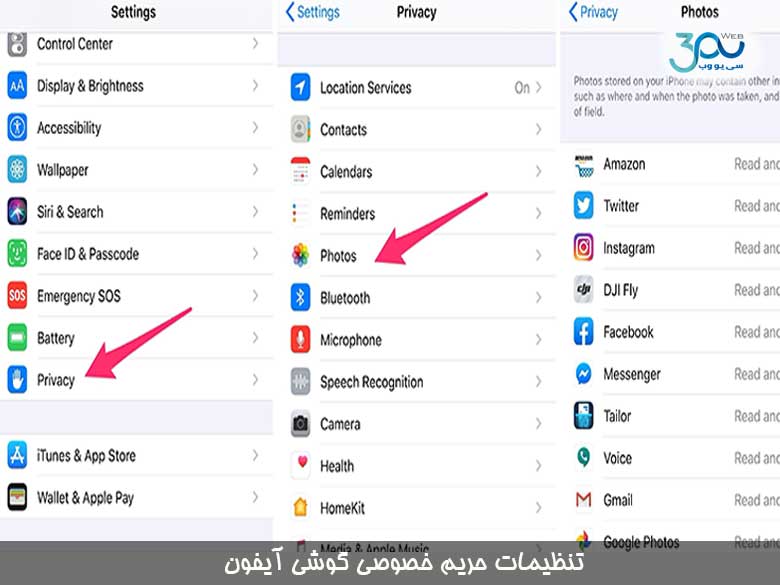
برنامه های خاص را به صورت تکی بررسی کنید
اگر برنامه های زیادی دارید، بررسی مجوزها در هر دسته بندی می تواند کار دشواری باشد. اگرچه مشاهده همه تنظیمات حریم خصوصی در یک مکان راحت است، با این حال ممکن است در هنگام مرور لیست، یک برنامه را جا بیندازید.
با باز کردن قسمت Settings و پیمایش کلی در System Settings، جایی که لیستی از تمام برنامه های نصب شده در iPhone یا iPad وجود دارد، می توانید تنظیمات یک برنامه ی خاص را بررسی کنید.
به عنوان مثال، اگر می خواهم بررسی كنم كه برنامه Facebook به موقعیت مکانی من دسترسی دارد یا نه، قسمت تنظیمات را باز می كنم، Facebook را انتخاب می کنم. سپس می توانم مجوزهای فیس بوک را هر طور که دوست دارم تنظیم کنم.
صرفنظر از اینکه چگونه کنترل می کنید که کدام برنامه ها به داده های شخصی شما در iPhone یا iPad دسترسی داشته باشند، عادت به انجام یک بررسی معمول، شاید ماهی یک بار، ایده خوبی است. بررسی برنامه هایی که از آنها بیشتر استفاده می کنید، زیاد طول نمی کشد. با این کار مطمئن خواهید شد که همه چیز همانطوری که می خواهید تنظیم شده است.




ثبت نظر